win10dns配置错误的修复方法 dns配置错误win10不能上网怎么办
更新时间:2023-02-25 14:32:58作者:xiaoliu
Widow10系统上网过程中总会遇到一点网络故障,比如打开网站总出现提示dns配置错误,从而无法正常打开网页,电脑小白一遇到此问题就束手无策了,这时候我们可以修改一下dns配置,下面小编和大家分享一下dns配置错误win10不能上网怎么办,供大家参考!
方法一:修改dns配置
1、在电脑右下方的网络图标上右键点击,打开“网络和lnternet”设置。
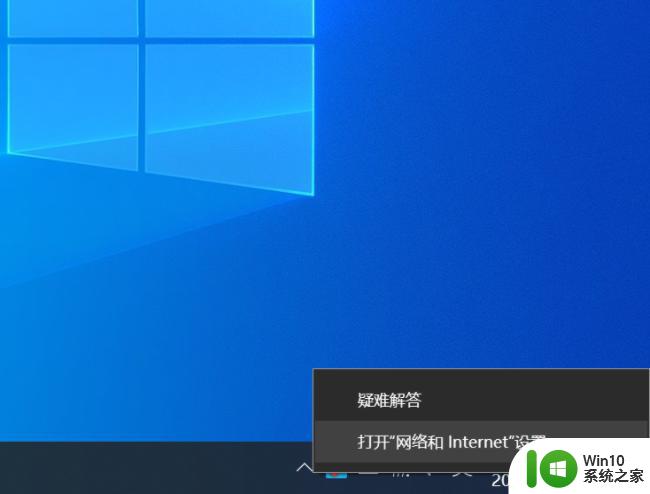
2、现在“更改配置器选项”,进入网络连接窗口。
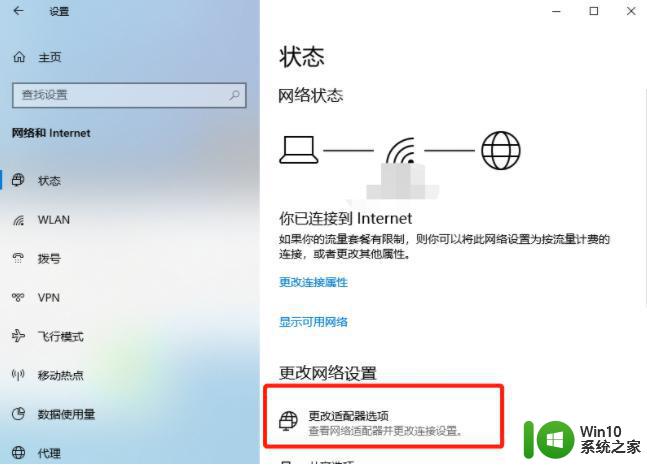
3、右键点击网络连接图标,选择最下方的“属性”。
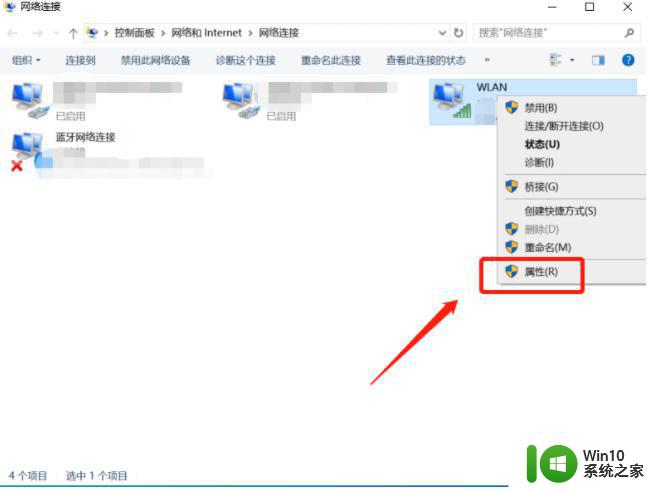
4、在新窗口中双击“Internet协议版本4”,然后勾选“使用下面的DNS服务器地址”。输入8.8.8.8,点击确认即可。
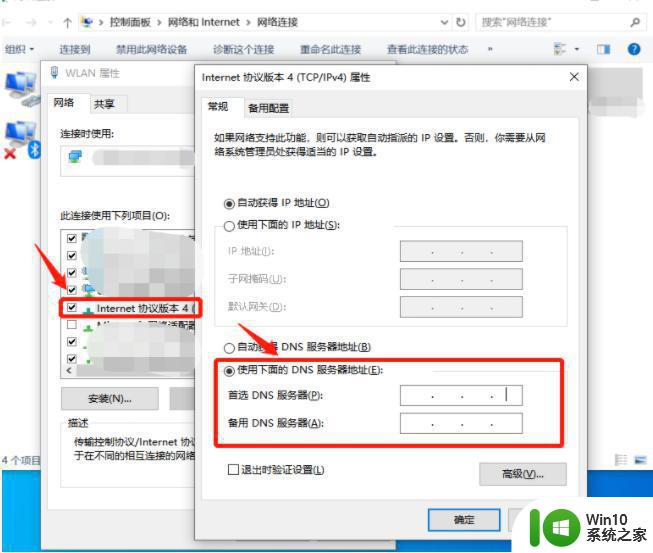
方法二:电脑医生快速修复
1、解决电脑dns配置错误网页打不开的问题,还可以直接使用金山毒霸的电脑医生功能进行快速解决。
2、打开金山毒霸选择首页百宝箱,找到常用工具中的“电脑医生”。
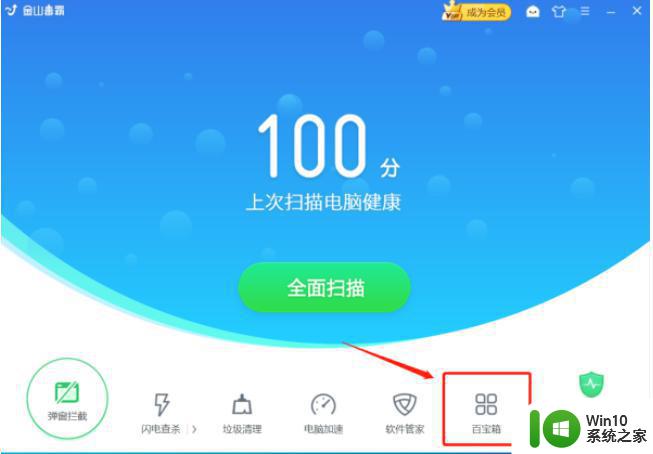
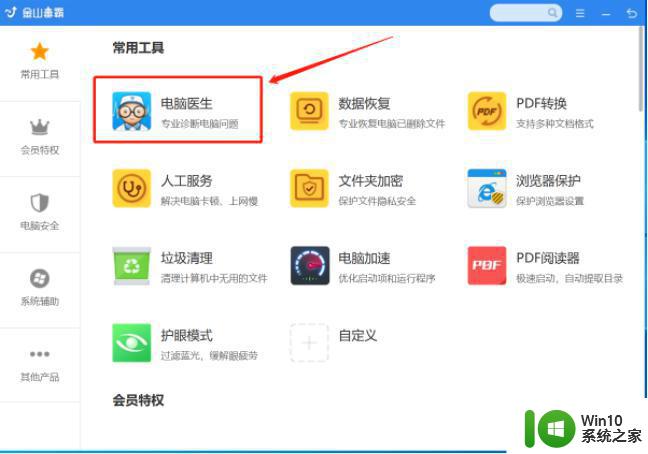
3、在搜索框中搜索我们的问题“网页打不开”,点击搜索。
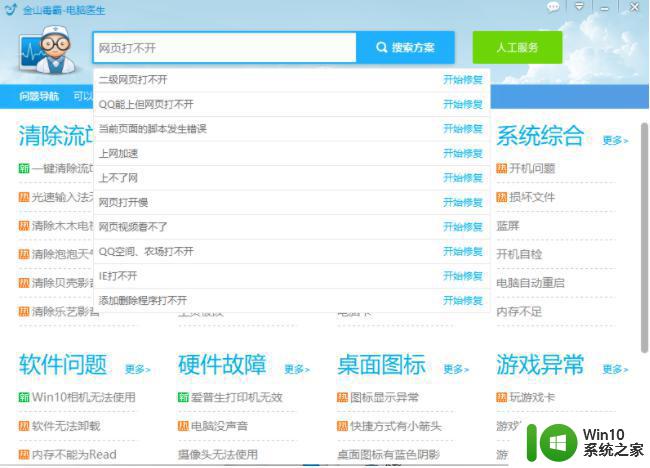
4、选择与我们问题较相符合的方案,这里选择“QQ能上但网页打不开”即可。
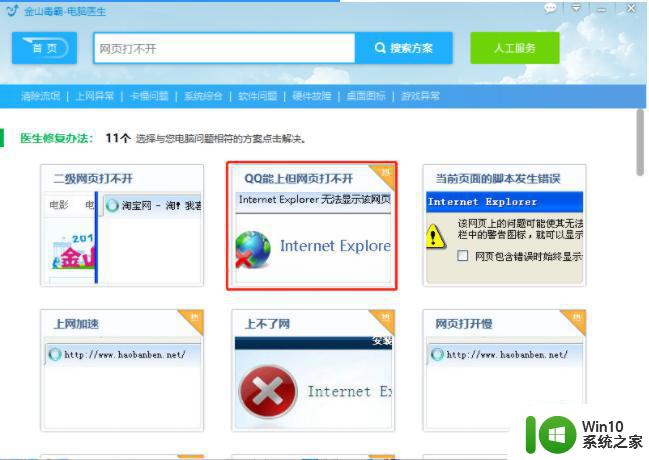
5、点击“立即修复”,电脑医生开始自动修复,遇到弹窗点击确定。
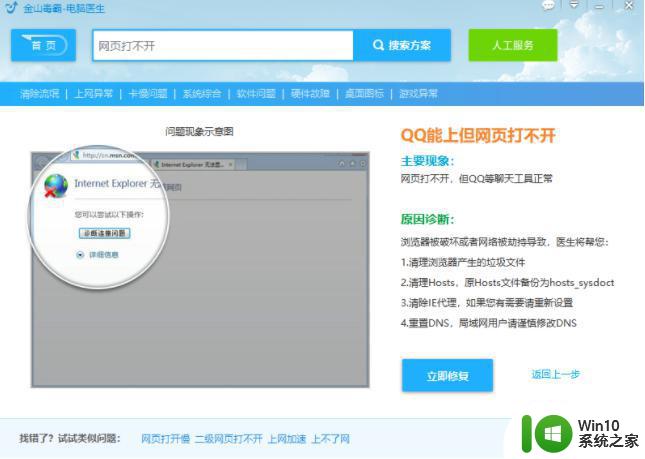
6、最后根据自己情况选择是否立即重启。重启后电脑网页打不开的问题就顺利解决啦。
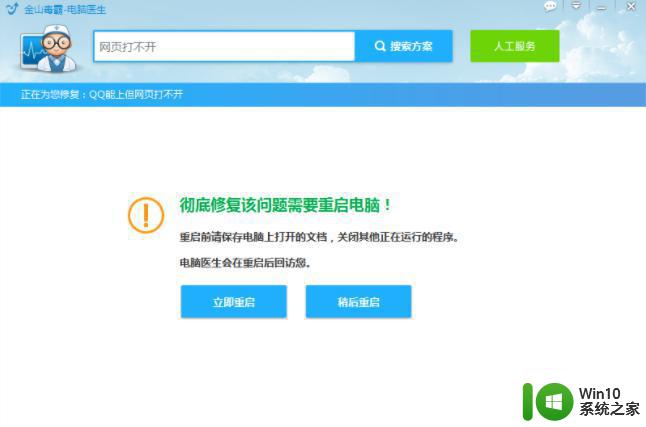
上述两种方法可以帮助大家解决dns配置错误win10不能上网的问题,大家可以选择其中一种方法修复,希望能够帮助到大家。
win10dns配置错误的修复方法 dns配置错误win10不能上网怎么办相关教程
- win10dns配置错误的解决方法 win10dns配置错误网页打不开怎么办
- win10dns配置错误不能上网处理方法 win10dns配置错误后无法上网如何修复
- win10笔记本电脑dns配置错误无法上网的详细解决方法 win10笔记本电脑dns配置错误无法上网怎么办
- w10dns配置错误怎么解决 w10dns配置错误上不了网怎么办
- win10电脑dns配置错误打不开网页如何解决 win10电脑dns配置错误怎么办
- win10电脑dps配置错误修复方法 如何解决w10dps配置错误的问题
- w10系统电脑dns异常上不了网修复方法 w10系统电脑DNS设置错误无法上网解决方法
- win10电脑无法打开网页显示dns错误解决方法 win10电脑dns错误无法上网怎么办
- win10配置网桥时出现异常错误解决方法 win10配置网桥失败怎么办
- win10提示错误代码0x80070002连不上网修复方法 Win10修复错误代码0x80070002无法连接网络方法
- Win10程序并行配置错误如何修复 如何解决Win10并行配置不正确的问题
- win10联网错误代码651处理方法 win10联网错误代码651怎么修复
- win10玩只狼:影逝二度游戏卡顿什么原因 win10玩只狼:影逝二度游戏卡顿的处理方法 win10只狼影逝二度游戏卡顿解决方法
- 《极品飞车13:变速》win10无法启动解决方法 极品飞车13变速win10闪退解决方法
- win10桌面图标设置没有权限访问如何处理 Win10桌面图标权限访问被拒绝怎么办
- win10打不开应用商店一直转圈修复方法 win10应用商店打不开怎么办
win10系统教程推荐
- 1 win10桌面图标设置没有权限访问如何处理 Win10桌面图标权限访问被拒绝怎么办
- 2 win10关闭个人信息收集的最佳方法 如何在win10中关闭个人信息收集
- 3 英雄联盟win10无法初始化图像设备怎么办 英雄联盟win10启动黑屏怎么解决
- 4 win10需要来自system权限才能删除解决方法 Win10删除文件需要管理员权限解决方法
- 5 win10电脑查看激活密码的快捷方法 win10电脑激活密码查看方法
- 6 win10平板模式怎么切换电脑模式快捷键 win10平板模式如何切换至电脑模式
- 7 win10 usb无法识别鼠标无法操作如何修复 Win10 USB接口无法识别鼠标怎么办
- 8 笔记本电脑win10更新后开机黑屏很久才有画面如何修复 win10更新后笔记本电脑开机黑屏怎么办
- 9 电脑w10设备管理器里没有蓝牙怎么办 电脑w10蓝牙设备管理器找不到
- 10 win10系统此电脑中的文件夹怎么删除 win10系统如何删除文件夹
win10系统推荐
- 1 索尼笔记本ghost win10 32位优化安装版v2023.04
- 2 系统之家ghost win10 32位中文旗舰版下载v2023.04
- 3 雨林木风ghost win10 64位简化游戏版v2023.04
- 4 电脑公司ghost win10 64位安全免激活版v2023.04
- 5 系统之家ghost win10 32位经典装机版下载v2023.04
- 6 宏碁笔记本ghost win10 64位官方免激活版v2023.04
- 7 雨林木风ghost win10 64位镜像快速版v2023.04
- 8 深度技术ghost win10 64位旗舰免激活版v2023.03
- 9 系统之家ghost win10 64位稳定正式版v2023.03
- 10 深度技术ghost win10 64位专业破解版v2023.03